Hvordan konvertere MP4 til MPEG-filer: Evaluering av de ledende MP4 til MPEG-konvertererne [2024]
Vil du gjøre om MP4-filene dine til MPEG-videoer? På den måten kan du oppleve god videoavspillingskvalitet. Av den grunn må du bruke en pålitelig MP4 til MPEG-konverter for å nå målet ditt. Siden vi ønsker å hjelpe deg, presenterer vi den beste videokonverteren for deg. Derfor anbefaler vi Tipard Video Converter Ultimate. Denne videokonverteren lar deg endre din MP4 til MPEG filer uten tap av kvalitet. Du vil også kunne vite hvordan du endrer MP4 til MPEG ved hjelp av konverteringsverktøyet. Dette innlegget presenterer deg også med andre videokonverteringsprogrammer og deres funksjoner. Som et resultat kan du sjekke den mest effektive MP4 til MPEG-konverteren for mediefilene dine.
Så ikke slutt å lese denne artikkelen, men fortsett til konklusjonen. Så du kan møte dine bekymringer.
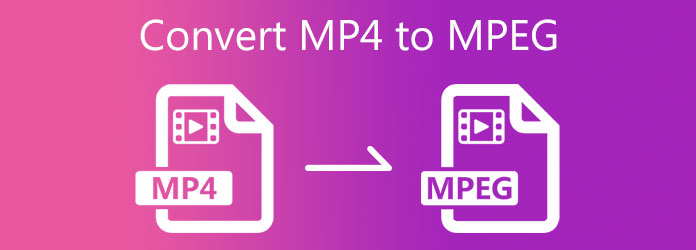
Del 1. Beste måten å konvertere MP4 til MPEG
Tipard Video Converter Ultimate er den mest effektive MP4 til MPEG-konverteren. Dermed lar den deg endre MP4- til MPEG-filer. Den kan også konvertere batchfiler til en enkelt fil i tråd med det. Du er i ferd med å oppleve en hastighetskonverteringsprosess med sin 70X raskere konverteringshastighet. Dette programmet er også egnet for nybegynnere på grunn av det enkle grensesnittet. Dessuten lar det deg forbedre kvaliteten på videofilene dine før du konverterer dem. Det er derfor du kan dele, rotere, beskjære, legge til filtre og vannmerker til videoene dine. I tillegg har den et videoforsterkerverktøy med forskjellige alternativer. Så du kan endre kvaliteten på videoene dine med noen få justeringer.
Dette innlegget vil også gi deg den bemerkelsesverdige kvaliteten på videokonvertereren. Deretter kan du stole på prosedyrene nedenfor for hvordan du konverterer MP4 til MPEG.
Utmerkede funksjoner til Tipard Video Converter Ultimate:
- 1. Den støtter over 1000 videofilformater.
- 2. Den kan konvertere videoer til 8K, 5K, 4K og HD-videoer.
- 3. Den tilbyr GPU-akselerasjon for en rask konvertering.
- 4. Den har en verktøykasse med volumforsterker, videoreverser, Video Merger, Videokompressor, Media Metadata Editor og mer.
- 5. Den gir en DVD- og Blu-ray-ripper.
- 6. Den lar deg lage en video- og fotokollasje.
Hvordan konvertere MP4 til MPEG i Tipard Video Converter Ultimate
Trinn 1Ikke glem å skrive Tipard Video Converter Ultimate i nettleseren din. Klikk deretter på hovedsiden og trykk på nedlasting knapp som passer for ditt operativsystem. Etter å ha gjort det, installer og åpne programvaren på datamaskinen. Deretter bruker du Converter funksjon i øvre hjørne av skjermen.

Trinn 2Du vil møte en ny skjerm med [+] symbolet etter å ha valgt Converter verktøy. Klikk på [+] ikonet for å laste opp en videofil du vil konvertere.

Trinn 3Du vil se ulike filformater etter å ha klikket på Innstilling utskrift av videofilen. Gå deretter til Søk området for å få filformatet du trenger.

Trinn 4typen MPEG formater og klikk på den for å begynne å konvertere den.

Trinn 5Til slutt, etter å ha gjort alle trinnene. Du kan nå klikke på Lagre for å finne filplasseringen til filen. Etter det, trykk på Konverter alle knappen under venstre hjørne av skjermen. På den måten lagrer du modifikasjonen og den skarpe videokonverteringen.

Del 2. Andre måter å konvertere MP4 til MPEG
1. VLC
VLC er en av de beste gratis mediespillerne. Med det lar den deg spille av mediefiler som filmer og musikk. Men lite visste du, VLC kan også være en mediekonverter. Den støtter også ulike filformater som produserer utmerket videoutgang. Av den grunn kan du endre MP4 til MPEG-videofiler. Men for nybegynnere kan videokonverteringsprosessen være litt vanskelig.
Hvordan konvertere MP4 til MPEG i VLC
Trinn 1Start VLC Media Player på din Windows-PC og klikk på Media innstillingen øverst til høyre på skjermen. Etter det klikker du på Konverter / Save alternativ eller trykk Kontroll R.
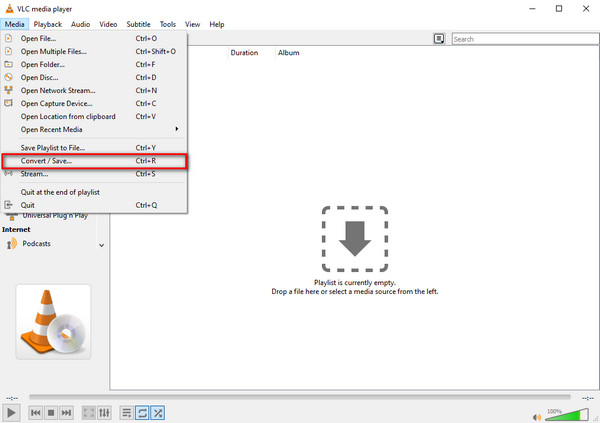
Trinn 2Klikk på + ikonet for å legge til en MP4-fil, og gå deretter til Konverter / Save knapp.
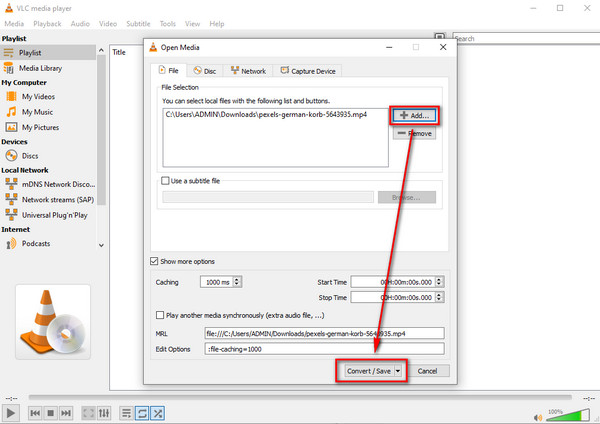
Trinn 3Når du treffer Konverter / Save knapp. På en annen skjerm går du til Profil delen og velg MPEG format. Velg deretter en filplassering på Destinasjonsfil seksjon. Til slutt kan du starte konverteringsprosessen ved å klikke på Spar knapp.
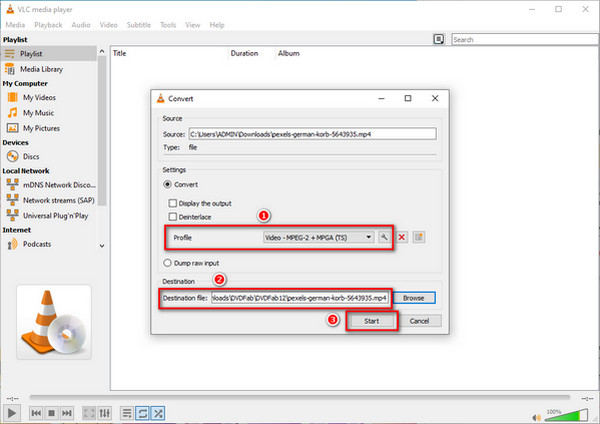
2. Convertio
Det tredje alternativet ditt er Convertio. Denne videokonverteren kan støtte ulike filformater. Dermed lar den deg konvertere videoer til andre filformater, inkludert MP4 til MPEG-filer. Programvaren garanterer deg en sikker videokonverteringsprosess. Ingen har tilgang til dem bortsett fra deg fordi det beskytter filene dine og sletter dem etter en dag.
Hvordan konvertere MP4 til MPEG i Convertio
Trinn 1Skriv Convertio i nettleseren din og gå til hovedsiden. Klikk deretter på Velg filer-knappen for å legge til en MP4-fil.
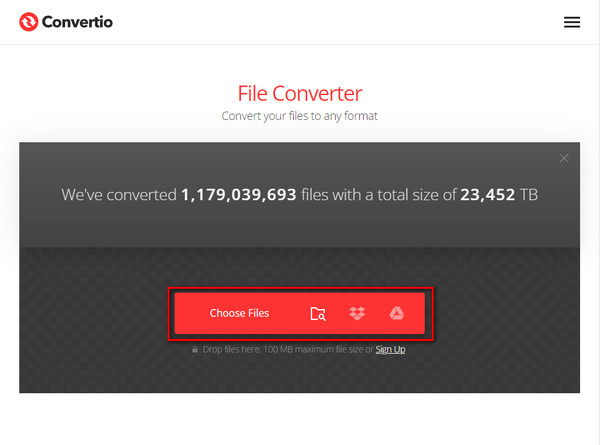
Trinn 2Etter å ha lastet opp en videofil. Trykk på ikonet med tre prikker ved siden av videoutgangen. Klikk deretter på Video-alternativet for å se videoformatene. Til slutt klikker du på MPEG-formatet.
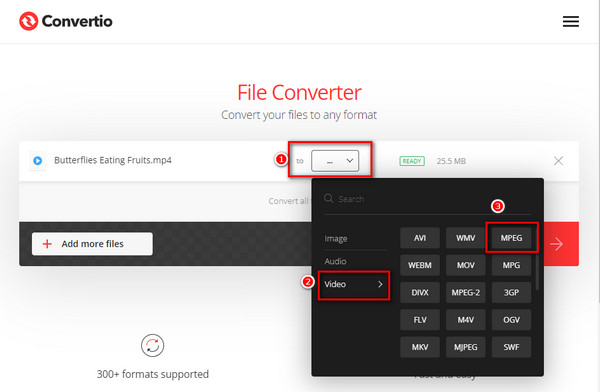
Trinn 3Til slutt klikker du på Konverter-knappen for å lagre videofilen.
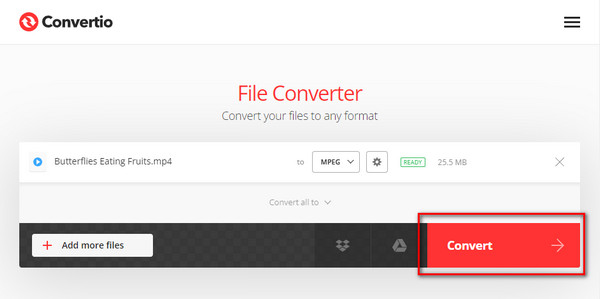
Du kan også bruke disse måtene å konvertere MP4 til OGG, Og mer.
Del 3. Vanlige spørsmål om MP4 til MPEG Converter
Hva er et MPEG-format?
MPEG-filformatet kommer fra Moving Picture Experts Group. I tråd med det har denne filen forskjellige standarder, inkludert MPEG-1, MPEG-2 og MPEG-4. Den siste versjonen av MPEG er best for å spille av videoer på internett og mobiltelefoner.
MPEG vs. MP4: Hva er best?
Disse to filformatene har forskjellige funksjoner og er nyttige for spesifikke formål. MPEG er for eksempel best for å lagre videoer på DVDer og CDer. Men MP4 er best for lagring av video, lyd, bilder, undertekster og andre metadata. Dessuten er det det mest populære videoformatet for multimediaspillere, enheter og andre systemer. Dermed er MPEG og MP4 egnet til å arkivere skjemaer.
Kan jeg spille MPEG-filer på iPhone?
Nei. Men iPhone-enheter gjenkjenner MPEG-4 eller MP4. Den er fortsatt ikke kompatibel med MPEG-1- og MPEG-2-filer. Dermed er det umulig å spille av MPEG-filer med iPhone-enheter. Så hvis du ønsker å oppnå dette, konverter MPEG til MP4.
Er det mulig å konvertere MP4 til MPEG i FFmpeg?
Ja. FFmpeg konverterer MP4 til MPEG fordi den støtter betydelige filformater som MP4, MPEG, AVI, MOV og mer. Den lar deg også dekode, kode og omkode videofilformater.
konklusjonen
Etter å ha evaluert denne artikkelgjennomgangen, kan du nå velge den mest effektive MP4 til MPEG omformer. Men igjen, vi anbefaler Tipard Video Converter Ultimate til deg. Dette videokonverteringsprogrammet lar deg endre MP4 til PEG uten tap av kvalitet. Dessuten har den en 70X raskere konverteringshastighet som lar deg konvertere forskjellige filer på kort tid. Videre, ikke glem å følge alle trinnene skrevet ovenfor for å konvertere MP4 til MPEG.
Hvis denne artikkelen er nyttig for deg, ikke glem å dele denne med venner og familie. Som et resultat kan vi også ta opp bekymringene deres når det gjelder å velge den eminente MP4 til MPEG-konverteren. Dessuten kan e hjelpe dem med å konvertere MP4 til MPEG. Ikke vær redd for å stille oss et nytt spørsmål ved å sende meldinger og kontakte oss. Dermed kan du være sikker på at vi vil svare på alle dine bekymringer.







